Se on tapahtunut meille kaikille: Poistat tiedoston, kansion tai koko levyn ja huomaat sitten tehneesi virheen. Haet varmuuskopiota - eikä sinulla ole varmuuskopiota. Mitä nyt?
Saatavilla on useita apuohjelmia, jotka auttavat palauttamaan poistetut tiedostot Mac OS X -käyttöjärjestelmässä. Menestymismahdollisuutesi riippuvat siitä, miten tiedosto poistettiin ja mitä olet tehnyt sen jälkeen. Valitettavasti menetät myös alkuperäiset tiedostonimet, vaikka jonkinlainen rekonstruointi on mahdollista.
Puhdista Mac oikein
Älä ota riskejä Mac -tietojesi kanssa. Lataa CleanMyMac, suorita sitten Smart Cleanup -ominaisuus ja poista Macisi ei -toivotuista tiedostoista, jotka ovat 100 -prosenttisesti turvallisia poistaa.
Tätä viestiä sponsoroi CleanMyMacin valmistaja MacPaw.
Poistaminen, poistaminen ja osiointi
Macintoshissa tiedosto siirretään roskakoriin ja sitten Tyhjennä roskakori poistaa kohteen. Kun poistat tiedoston tai kansion, poistat kyseisen kohteen merkinnän levyhakemistosta. Välittömästi poistamisen jälkeen tiedot jäävät levylle, jossa ne olivat, mutta hakemisto sanoo "että tila on tyhjä. ” Niin kauan kuin et kirjoita mitään uutta levylle, palautus on yleensä suoraviivaista.
Jos poistat vahingossa tarvitsemasi tiedot, jos mahdollista lopeta levyn käyttö välittömästi.
Toinen tapa poistaa tiedosto on käyttää Applen levytyökalua aseman tyhjentämiseen. Oletusarvoisesti Levytyökalu tekee nopean tyhjennyksen, joka vain poistaa levyhakemiston ja korvaa sen uudella tyhjällä kopiolla. Aseman taustalla oleva tiedostorakenne ei muutu, ja kaikki olemassa olevat tiedot pysyvät paikallaan, kunnes ne korvataan.
Levyn osiointi poistaa kaikki laitteen olemassa olevat asemat ja luo sitten uusia levyjä uusilla levyhakemistoilla. Kuitenkin, kuten pikapyyhintä, osiointi ei itse asiassa poista taustalla olevia tietoja, vaan vain merkitsee tilan vapaana. Tiedostojen palauttaminen on yleensä mahdollista osioiduilla asemilla, mutta tämä vaatii perusteellisemman tarkistuksen kuin tavallinen poisto.
Suojattu poisto-tyypillisesti monivaiheinen prosessi-kirjoittaa uusia tietoja levylle ja tuhoaa tarkoituksellisesti vanhat tiedot. Tässä kuvatut apuohjelmat eivät toimi, jos levyllesi suoritetaan suojattu tyhjennys, palautus vaatii rikosteknisen tietojen palautuspalvelun.
Tiedostojen poistamisen poistaminen Macissa
Kaikki Undelete -apuohjelmat edellyttävät erillisen palautuslevyn käyttöä, jolle palautetut tiedostot kopioidaan. Palautuslevy tarvitsee riittävästi vapaata tilaa odotetulle tietomäärälle. Palautettuja tiedostoja voidaan tallentaa kiintolevylle, flash -asemalle, toiselle Macille, joka on kohdelevytilassa, tai jopa iPodille.
Tätä tehtävää varten on saatavana useita apuohjelmia, joista kaksi olen eniten luottanut SubRosaSoft FileSalvage ja Prosoft Data Rescue. Molempia kannattaa usein pitää kriisitilanteissa, joskus toiset löytävät muutamia tiedostoja, mutta toiset eivät.
Sinulla on yleensä mahdollisuus valita eri skannaustasot, äskettäin poistettujen tiedostojen pikaskannauksista aina tyhjennettyjen tai vaurioituneiden asemien täydellisiin pelastustoimiin. Jos tiedät etsimäsi tiedostot, se voi nopeuttaa asioita. Yleensä kannattaa kokeilla ensin nopeimpia vaihtoehtoja ja sitten lisätä skannaustasoja tarpeen mukaan, jos et löydä tarvitsemaasi.
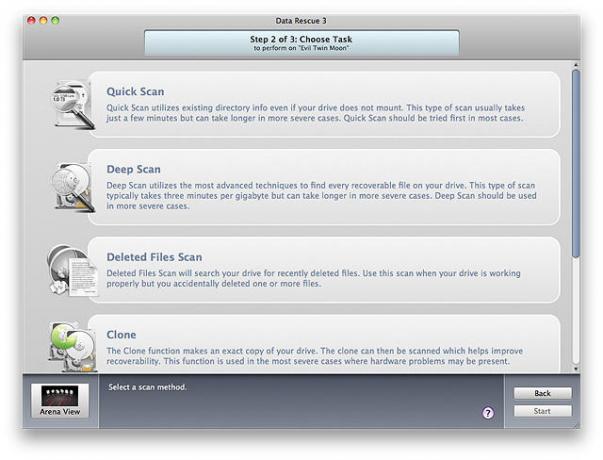
Palautusohjelmat toimivat tyypillisesti kahdessa vaiheessa: ensin skannaavat aseman nähdäkseen, mitä se voi löytää, ja palauttavat sitten tiedot. Tämä voi kestää minuutteja, tunteja tai päiviä riippuen aseman koosta, palautettavien tiedostojen määrästä ja tietovälineen kunnosta; vaurioitunut tai hidas levy voi hidastaa prosessia merkittävästi.
Aseman skannaus kestää suunnilleen saman ajan molempien ohjelmien kanssa. FileSalvage näyttää reaaliajassa löydettyjen tiedostojen määrän, Data Rescue käyttää skannauksen jälkeistä jäsentämistä. Tuloksena on tyypillisesti valtava määrä palautettuja tiedostoja lajiteltuina tiedostotyypin mukaan - asiakirjat, ääni, elokuvat, kuvat - mutta ei tiedostonimiä!
On hienoa saada tuhat Microsoft Word -asiakirjaa takaisin, mutta ei ole kovin hyödyllistä, kun niiden nimet ovat D3464.doc, D3465.doc, jne.. Samanlaisia tuloksia tapahtuu kaikille tiedostotyypeille: .xls, .pdf, .jpg, .tif, .mov, et ai. Olemme oikeastaan vasta puolessa välissä…
Kadonneiden Mac -tiedostonimien palauttaminen
Miksi tiedostonimet menetetään tietoja palautettaessa? Erityisen haastavan palautustyön jälkeen esitin tämän kysymyksen sekä ProSoft- että SubRosaSoft -tekniselle tuelle. Tässä ovat vastaukset, jotka sain jokaiselta yritykseltä:
ProSoft: Se on todennäköisesti ongelma, joka johtuu uudelleenmuotoilusta, joka tuhosi vanhan tiedostoluettelon. Paljon riippuu tiedoston tyypistä ja ohjelmasta, joka sen loi. Jotkut ohjelmat upottavat metatietoja (MP3 -tiedostojen tapauksessa niitä kutsutaan ID3 -tunnisteiksi, kamerakuvien tapauksessa kutsutaan EXIF -tiedoiksi), jotka voivat sisältää tiedoston nimen, mutta joka ei pidä paikkaansa jokaisen tiedoston kohdalla tyyppi.
SubRosaSoft: Tiedostonimiä ei sisällytetä, koska niitä ei itse asiassa tallenneta tiedostoon vaan pikemminkin järjestelmän luetteloon/ b-puut. Heti kun tiedosto on poistettu, tiedot poistetaan ja tila kierrätetään ja korvataan. FileSalvage palauttaa tiedostot valitsemaasi kansioon, mutta tietyt kansiot, joissa ne olivat, ja sijoittelu eivät ole samat.
Tämä lopputulos voi olla mitä tahansa pienistä haitoista suuriin päänsärkyihin riippuen siitä, kuinka monta tiedostoa sinulla on. Mitä vaihtoehtoja on paitsi kunkin tiedoston avaaminen ja nimeäminen erikseen?
Yksi mukava bonus FileSalvagen kanssa: tiedostojen palauttamisen jälkeen ohjelma kysyy, haluatko yrittää rakentaa tiedostonimiä uudelleen. Tämä tuottaa ristiriitaisia tuloksia, mutta kannattaa kokeilla; tuloksena olevat tiedostonimet eivät ole alkuperäisiä, vaan ne luodaan uudelleen tiedostojen tiedoista, joita FileSalvage voi lukea. Teksti- ja tekstinkäsittelytiedostot nimetään yleensä tiedoston ensimmäisten sanojen mukaan. Se ei ole täydellinen, mutta pelkästään tämän ominaisuuden ansiosta FileSalvage on ensimmäinen työkalu, jota käytän tähän työhön.
Vaikka tiedostonimiä ei säilytetä, tiedostojen metatiedot On säilytetty. Tämä on suuri apu elokuville, videoille ja musiikkitiedostoille. Voit tuoda kyseiset tiedostot kohteeseen iTunes Tiedosto -> Lisää kirjastoon… iTunes skannaa upotetut metatiedot ja lisää kohteet kirjastoosi oikeilla tiedoilla, vaikka tiedostot olisivat yleisiä.
Kuvien tuominen kohteeseen iPhoto (tai muu valokuvienhallinta) voi myös auttaa kuvien kanssa. Tuontiprosessi voi kestää jonkin aikaa, mutta kun olet valmis, voit tarkastella kaikkea skaalautuvassa ruudukossa, tarkastella kaikkia upotettuja metatietoja ja päästä eroon ei -toivotuista risteyksistä. Tulet hämmästymään siitä, kuinka monta pientä kuvaa web -välimuistitiedostoista ja ohjeasiakirjoista on tavallisella kiintolevyllä.
Loput tekstiä sisältävät asiakirjat (Word, Excel, PDF, jne.), Valokeila indeksoi sisällön uudelleen, voit yrittää löytää asioita tekstihaun avulla. Mikä on ok, vaikka kaukana ihanteellisuudesta.
Bottom line: Apua on saatavilla, kun sitä tarvitset, mutta pidä varmuuskopiot ajan tasalla!
